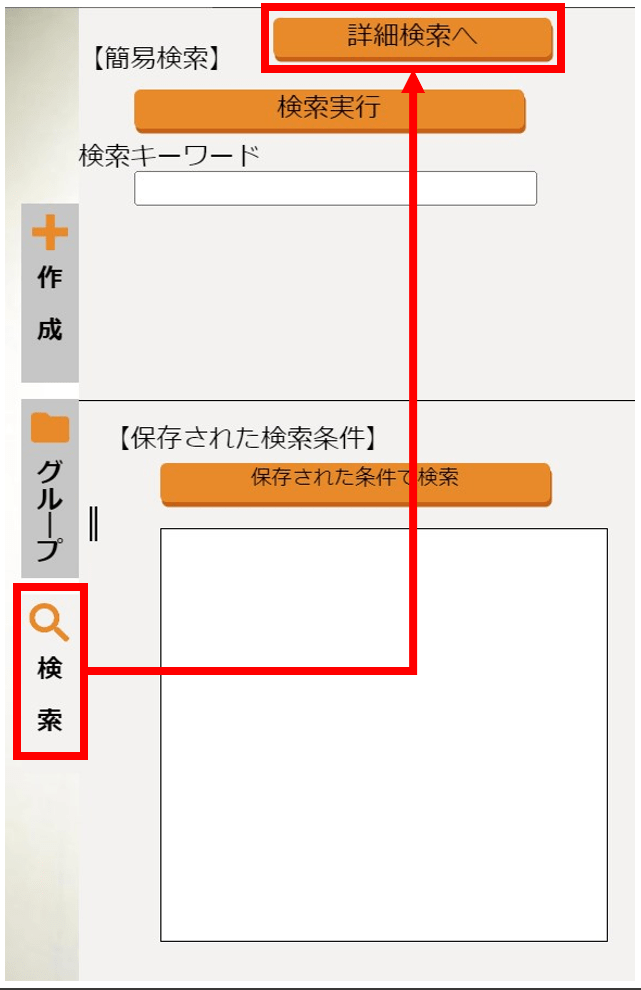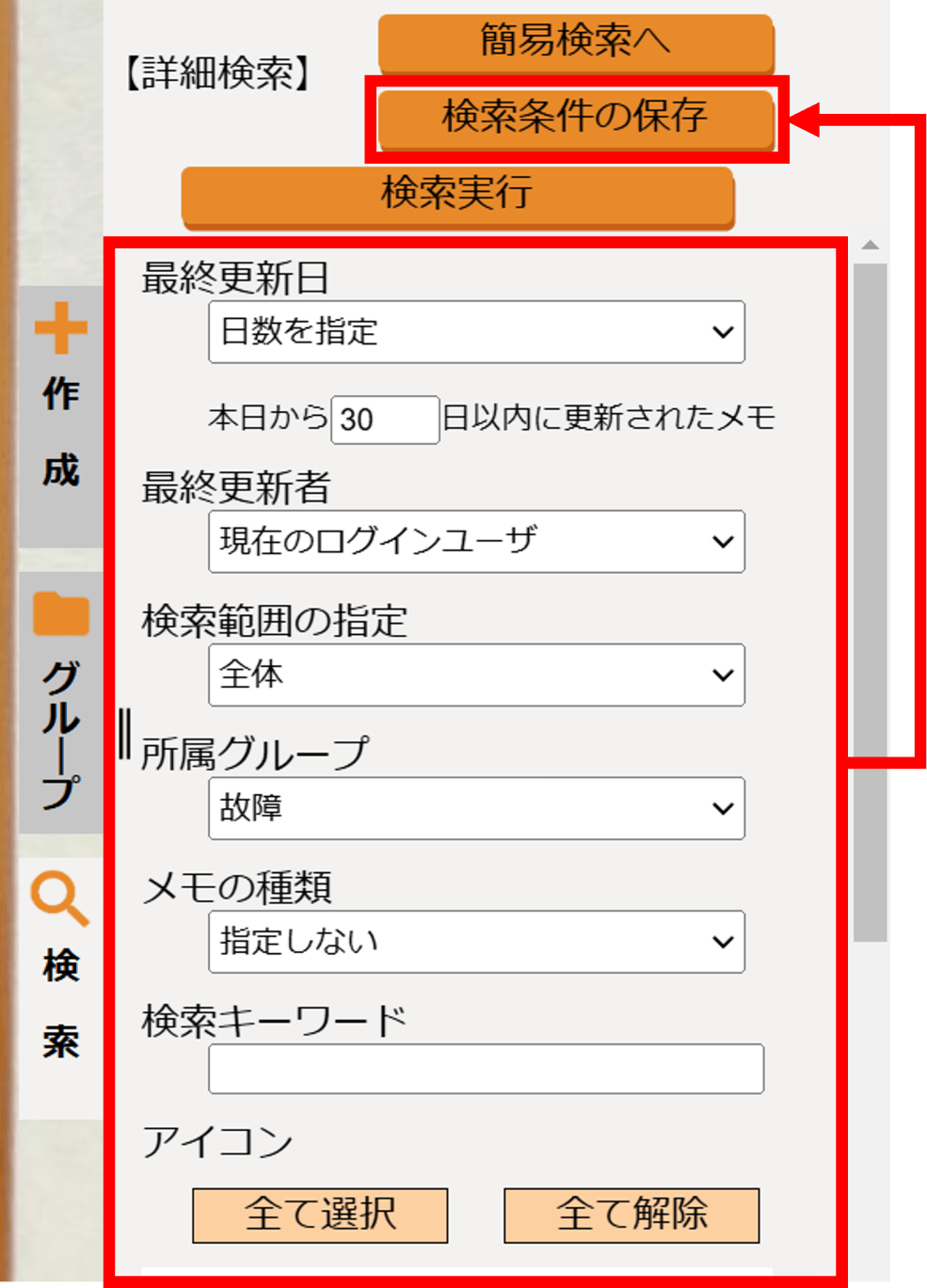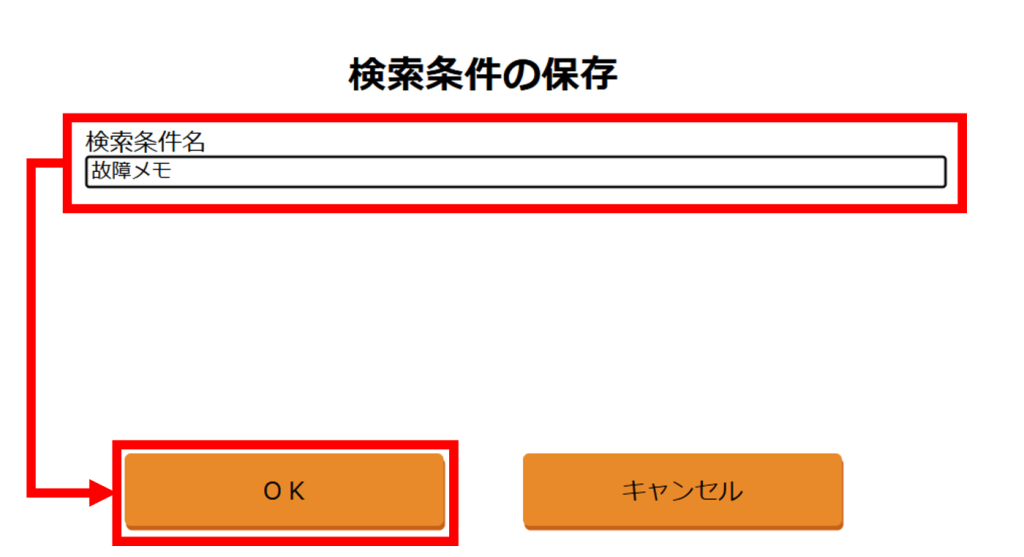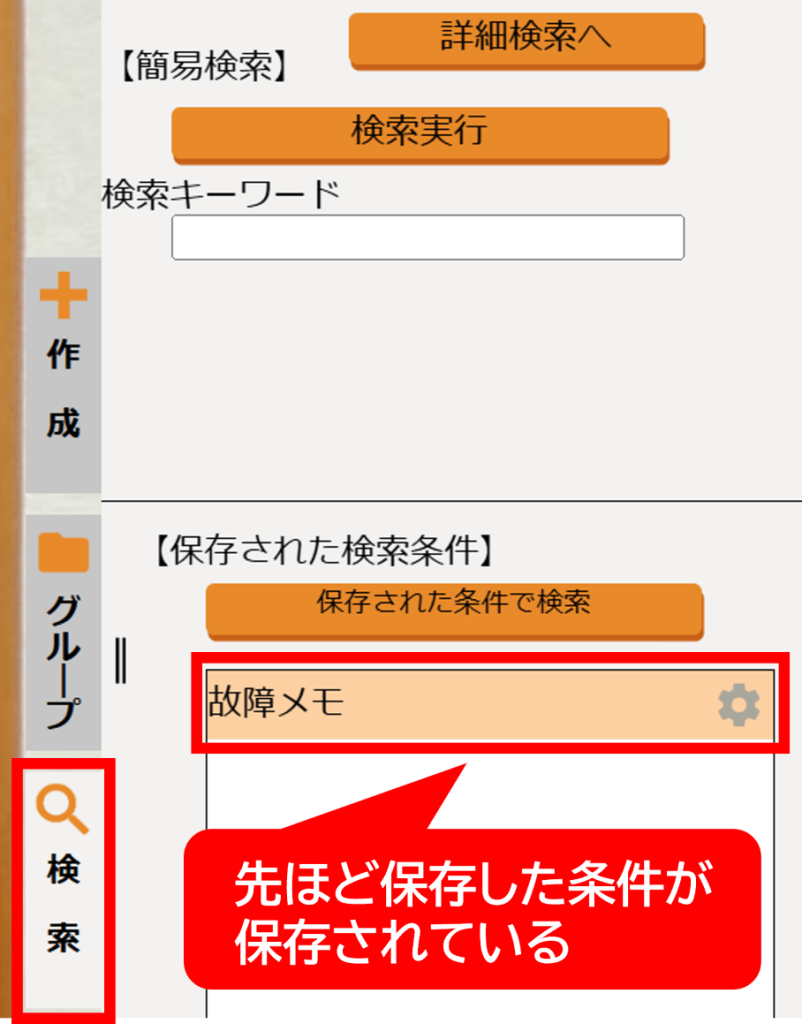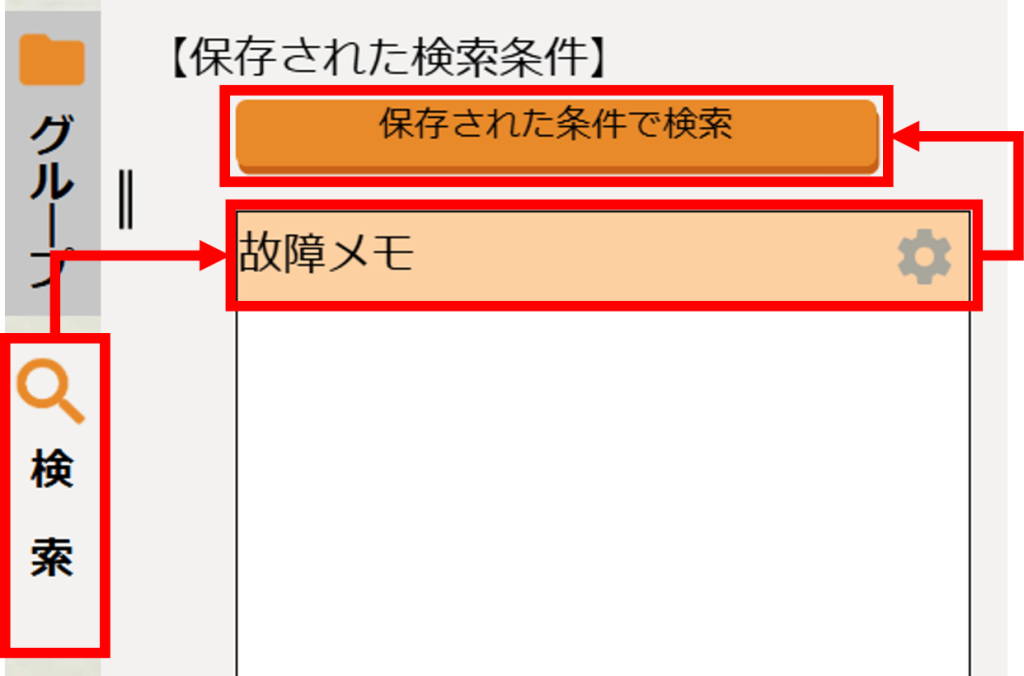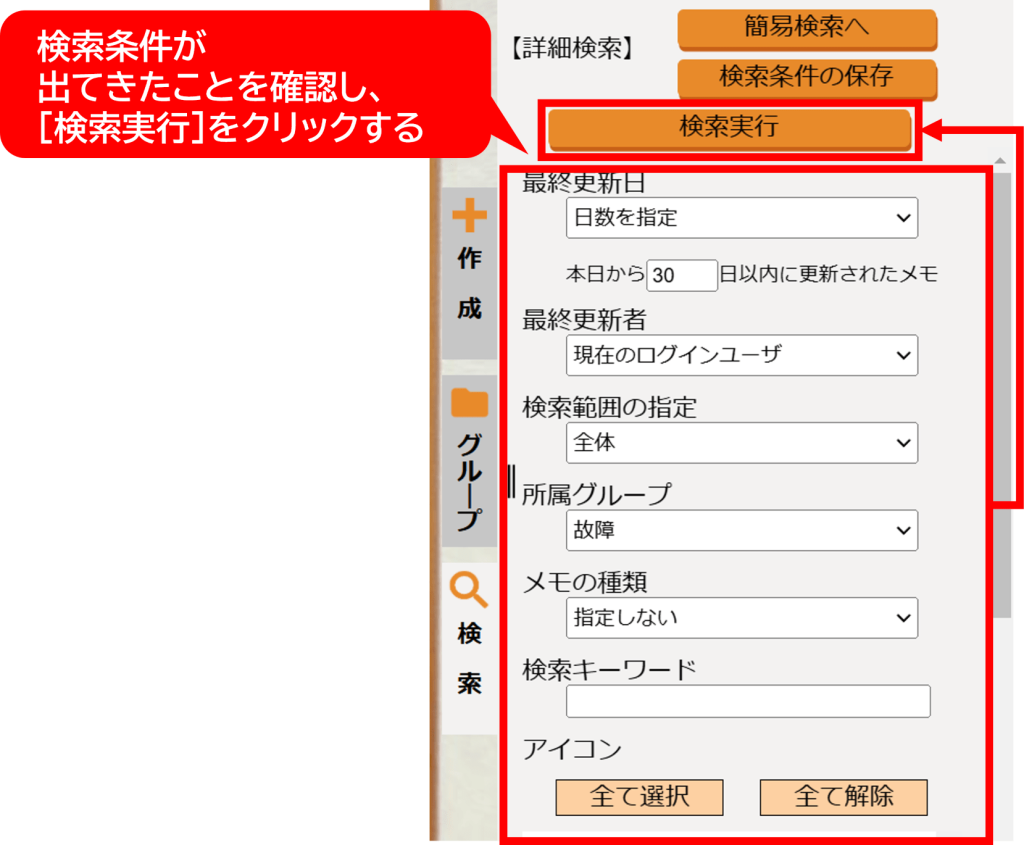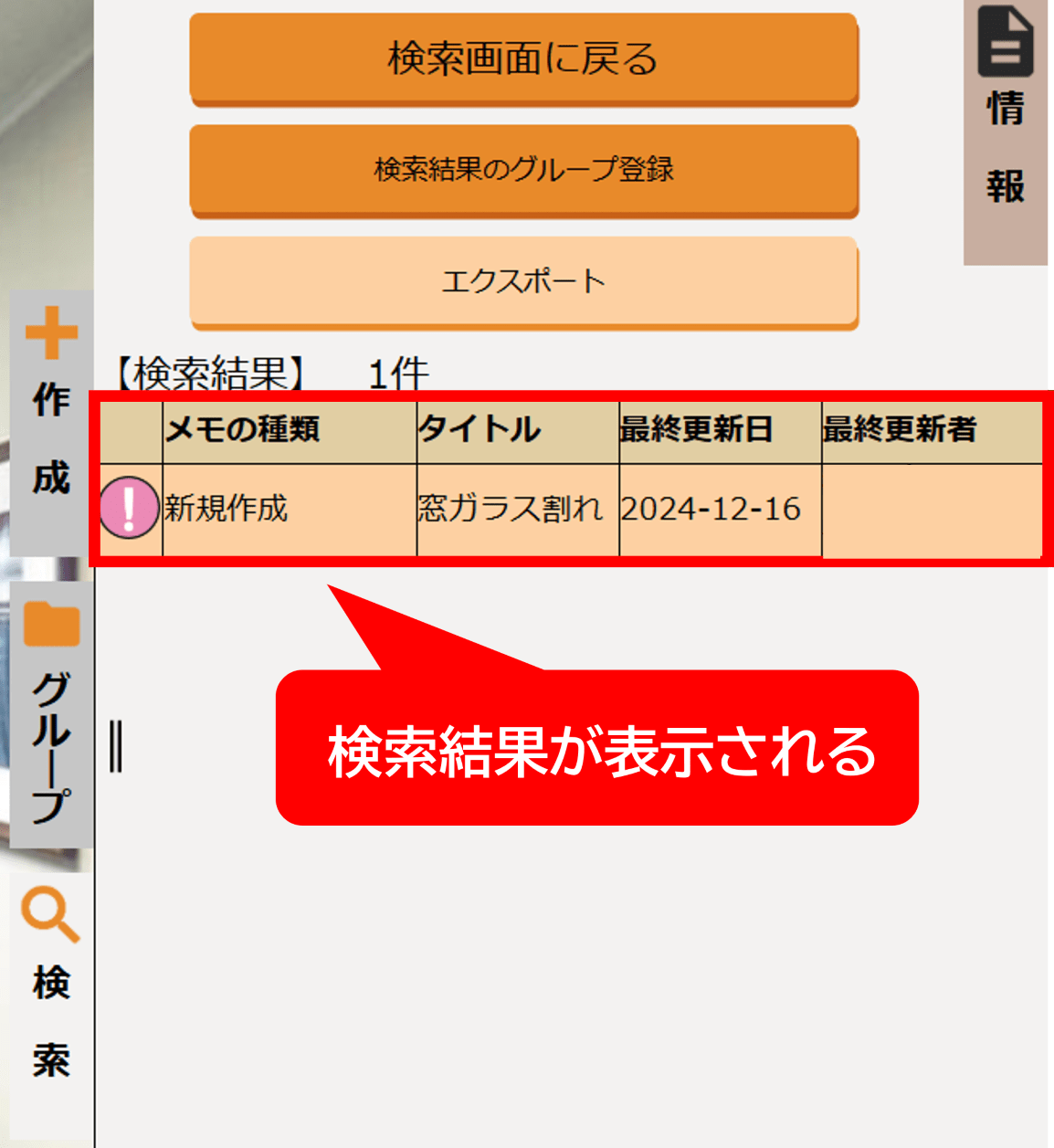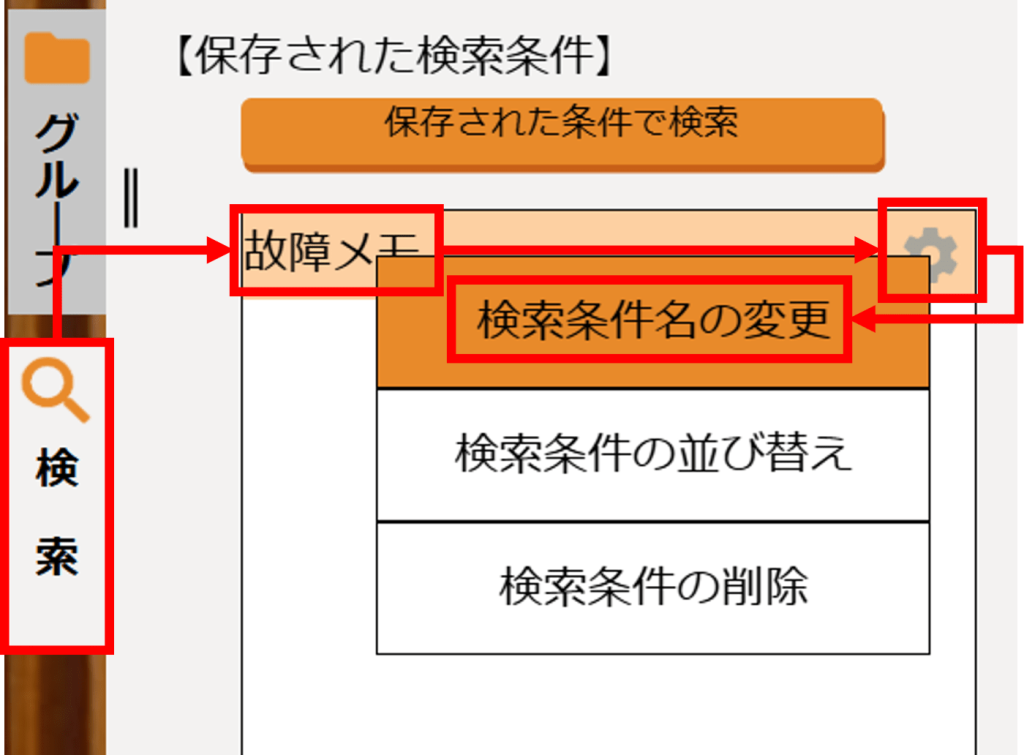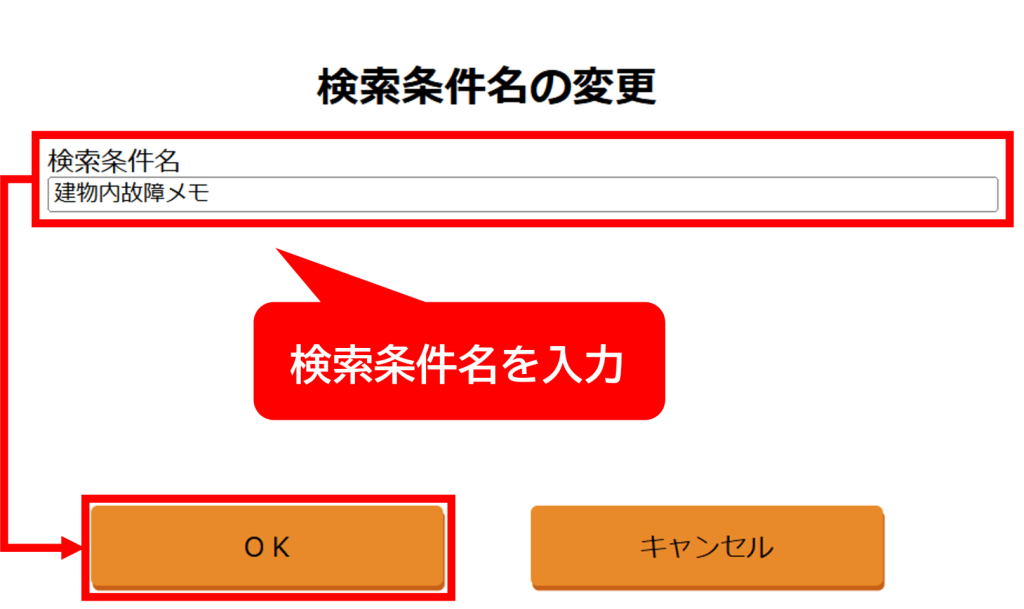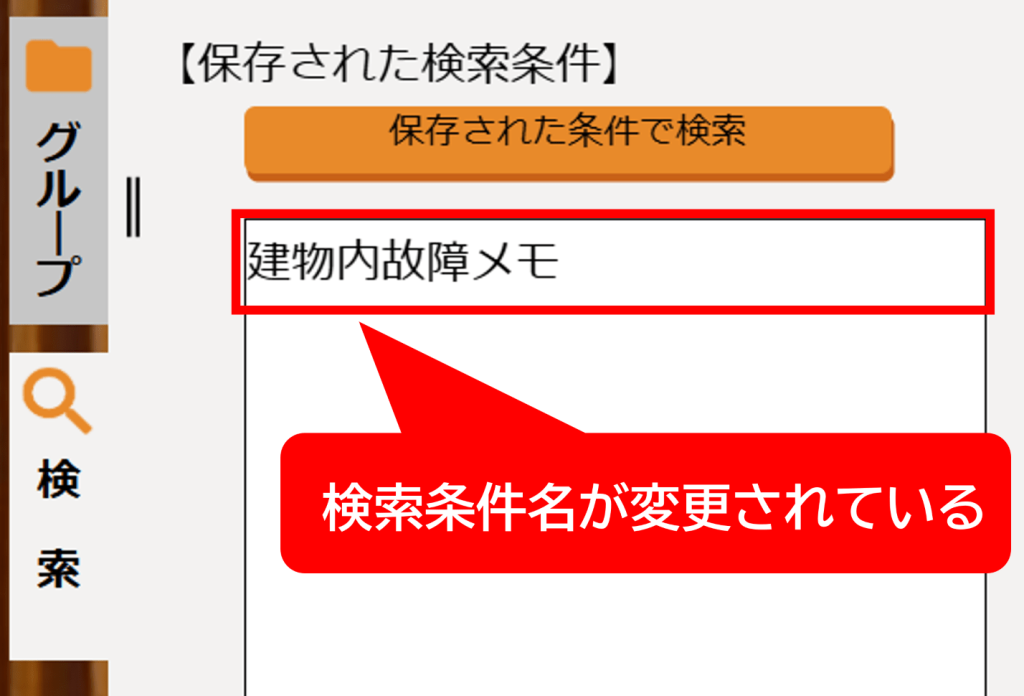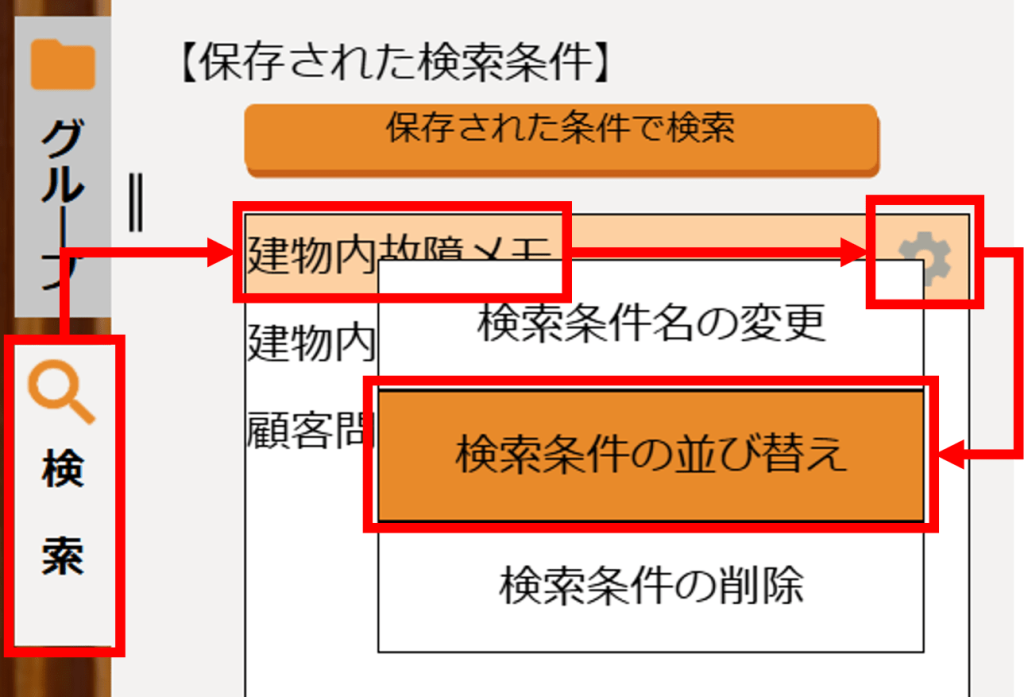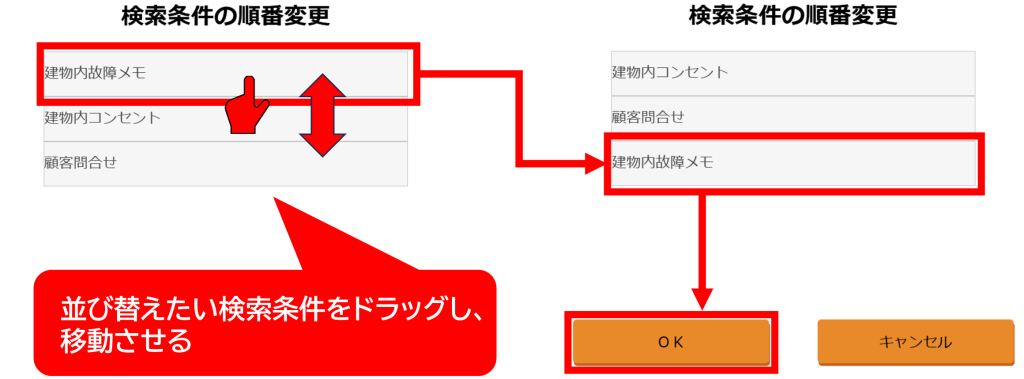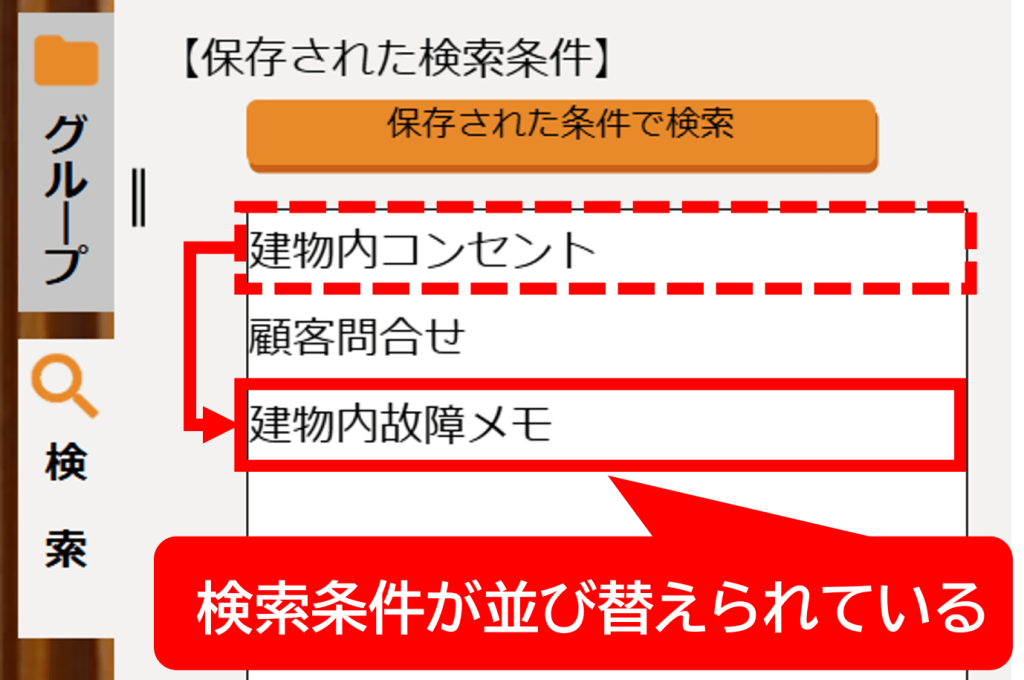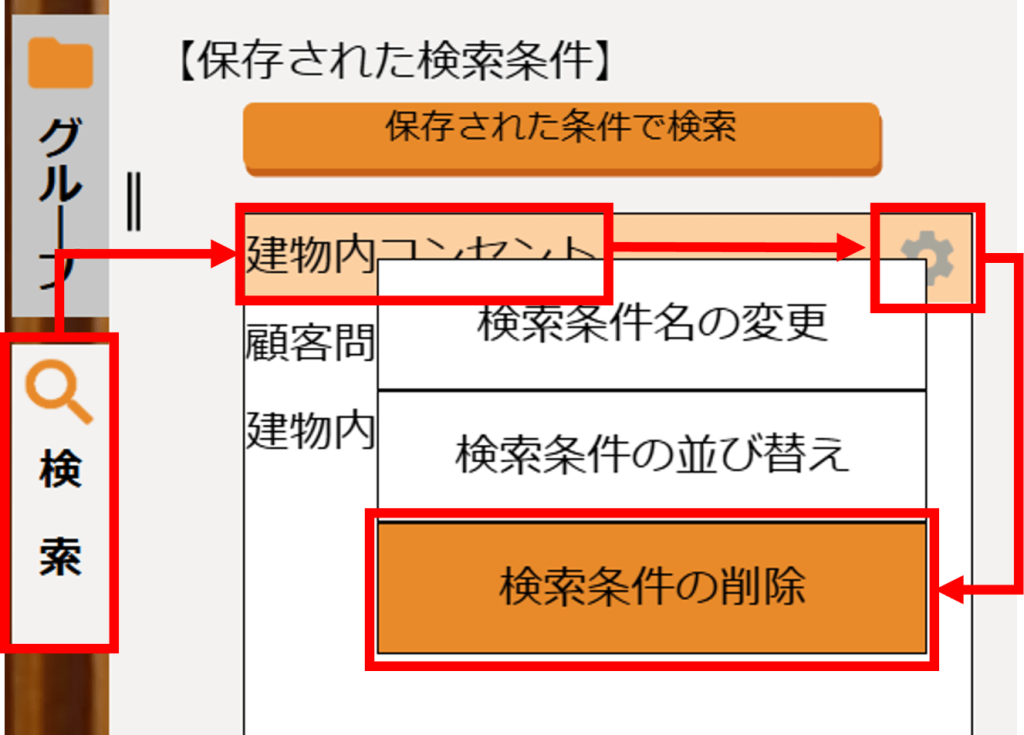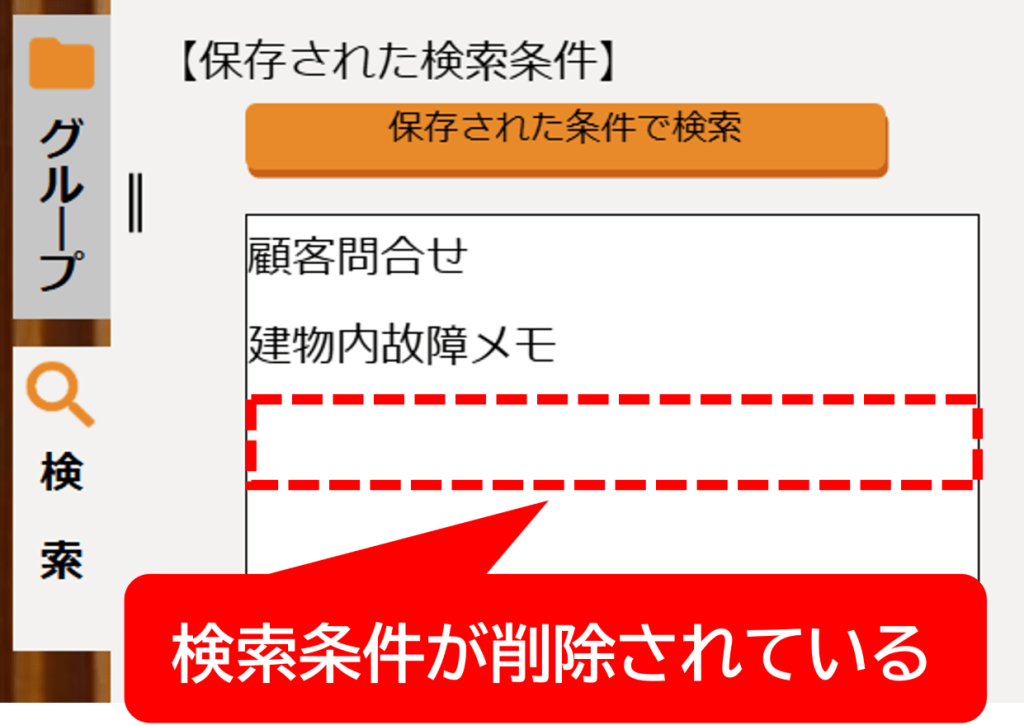概要
本機能は、オプション「タスク管理パッケージ」又はプロプランをご契約いただいているライセンスでのみご利用いただけます。
業務内で何度も同じ検索条件を使って詳細検索をする場合は、あらかじめ「検索条件の保存」をしておくと便利です。
※本機能は、詳細検索でのみ利用できます(詳細検索についてはこちら)
【業務内でよく使われる検索例】
- 未解決の不具合の検索
- 未回答の質問の検索
- ここ1か月間で発生した不具合の検索
操作手順
検索条件を保存する
1.[パノラマウインドウ]⇒[検索]タブ⇒[詳細検索へ]をクリック
2.各検索条件を設定⇒[検索条件の保存]をクリック
3.「検索条件名」を入力⇒[OK]をクリック
4.「簡易検索」下の「保存された検索条件」に検索条件が表示される
保存された検索条件で検索する
1.[パノラマウインドウ]⇒[検索]タブ⇒検索したい[保存された検索条件]⇒[保存された条件で検索]をクリック
2.選択した検索条件が表示されたことを確認⇒[検索実行]をクリック
3.検索結果が表示される
検索条件名を変更する
1.[パノラマウインドウ]⇒[検索]タブ⇒変更したい[保存された検索条件]⇒[設定]アイコン⇒[検索条件名の変更]をクリック
2.「検索条件名」を変更⇒[OK]をクリック
3.検索条件名の変更が反映されている
検索条件を並べ替える
1.[パノラマウインドウ]⇒[検索]タブ⇒並べ替えたい[保存された検索条件]⇒[設定]アイコン⇒[検索条件の並び替え]をクリック
2.並べ替えたい[検索条件]をドラッグし、移動させる⇒[OK]をクリック
3.検索条件の並べ替えが反映されている
検索条件を削除する
1.[パノラマウインドウ]⇒[検索]タブ⇒削除したい[保存された検索条件]⇒[設定]アイコン⇒[検索条件の削除]をクリック
2.[OK]をクリック
3.検索条件が削除されている